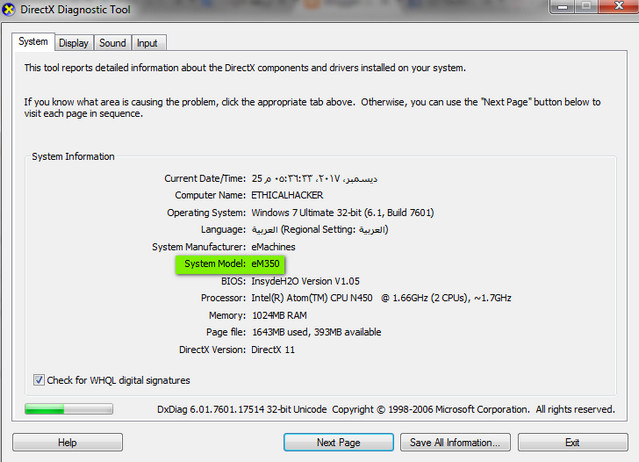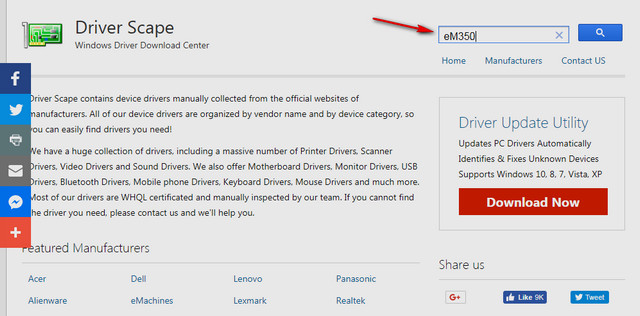របៀបទាញយកកម្មវិធីបញ្ជាសម្រាប់ឧបករណ៍របស់អ្នកដោយគ្មានកម្មវិធី
ដើម្បីទាញយកកម្មវិធីបញ្ជាថ្មី ឬធ្វើបច្ចុប្បន្នភាពកម្មវិធីបញ្ជាពិសេស សូមចូលទៅកាន់គេហទំព័ររបស់ក្រុមហ៊ុនផលិតកុំព្យូទ័រ ឬគេហទំព័ររបស់ក្រុមហ៊ុនផលិតឧបករណ៍ ការអាប់ដេតកម្មវិធីបញ្ជាច្រើនតែមាននៅក្នុងផ្នែកជំនួយនៃគេហទំព័ររបស់ពួកគេ ហើយប្រសិនបើអ្នកកំពុងប្រើប្រាស់កុំព្យូទ័រម៉ាកល្បីដូចជា HP ឬ dell ឧទាហរណ៍,
វាត្រូវបានណែនាំឱ្យអ្នកចូលទៅកាន់គេហទំព័ររបស់អ្នកផលិតកុំព្យូទ័រដើម្បីពិនិត្យមើលកម្មវិធីបញ្ជាចុងក្រោយបំផុតជាមុនសិន ហើយអ្នកប្រហែលជាត្រូវអាប់ដេតកម្មវិធីបញ្ជាអាប់ដេតសម្រាប់ប្រព័ន្ធប្រតិបត្តិការរបស់អ្នក ដើម្បីដោះស្រាយបញ្ហាផ្នែករឹងមួយចំនួន ឬដើម្បីទទួលបានដំណើរការកុំព្យូទ័រកាន់តែប្រសើរឡើង ទោះជាហេតុផលណាមួយក៏ដោយ អ្នកអាច ធ្វើបច្ចុប្បន្នភាពកម្មវិធីងាយស្រួល។
ពេលខ្លះកម្មវិធីបញ្ជាអាចមិនឆបគ្នាជាមួយឧបករណ៍របស់អ្នក ឬហួសសម័យ ហើយអ្នកត្រូវអាប់ដេត ឬបំផ្លាញកម្មវិធីបញ្ជាឧបករណ៍ នេះពិតជាបណ្តាលឱ្យមានបញ្ហាផ្សេងៗនៅលើកុំព្យូទ័រ Windows ដូចជាបញ្ហាអេក្រង់ពណ៌ខៀវផ្សេងគ្នានៅពេលចាប់ផ្តើម ឬ Windows ឈប់នៅ អេក្រង់ខ្មៅនៅពេលចាប់ផ្ដើម សំឡេងមិនដំណើរការ គ្មានការតភ្ជាប់អ៊ីនធឺណិត និងច្រើនទៀត។
ជាពិសេសបន្ទាប់ពីការអាប់ដេតទៅ Windows 10 Fall Creators Update 1709 មានរបាយការណ៍ដែលអ្នកប្រើប្រាស់ភាគច្រើនមាន Driver មិនថាកុំព្យូទ័រ Laptop/Desktop មិនដំណើរការត្រឹមត្រូវ Hardware ទេ វាដំណើរការហើយ Blue screen errors កើតឡើងក្នុងទម្រង់ផ្សេងៗគ្នារបស់វា និងបណ្តាញ ការតភ្ជាប់អ៊ីនធឺណិត។ សំឡេង។ល។ បញ្ហាមិនដំណើរការទេ។ ដើម្បីទទួលបានកម្មវិធីបញ្ជាឧបករណ៍របស់អ្នកយ៉ាងងាយស្រួល និងដោយគ្មានកម្មវិធី សូមអនុវត្តតាមជំហានខាងក្រោម។
របៀបទទួលបានកម្មវិធីបញ្ជាសម្រាប់ឧបករណ៍របស់អ្នកដោយគ្មានកម្មវិធី
ជំហានទី 1៖ បើកម៉ឺនុយ RUN ហើយវាយពាក្យបញ្ជាខាងក្រោម "dxdiag" បន្ទាប់មកចុច Enter
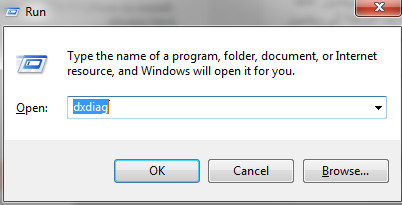
ជំហានទី 2៖ យើងឃើញផ្ទាំង Direct X Diagnostic Tool នេះសម្រាប់កម្មវិធីបញ្ជាឧបករណ៍របស់អ្នកទាំងអស់ ហើយអ្វីដែលយើងយកចិត្តទុកដាក់គឺការដឹងពីគំរូប្រព័ន្ធ ដែលជាអ្វីដែលយើងឃើញនៅក្នុង eM350។
ជំហានទី 3៖ ចម្លងគំរូឧបករណ៍ ហើយចូលទៅក្នុងគេហទំព័រ Driver Scape ដែលមានឯកទេសក្នុងការស្វែងរកកម្មវិធីបញ្ជា បិទភ្ជាប់ទម្រង់កុំព្យូទ័រក្នុងប្រអប់ស្វែងរកដូចបង្ហាញក្នុងរូបភាព ហើយចុច Enter ។
នៅក្នុងលទ្ធផលស្វែងរក យើងឃើញគេហទំព័រជាច្រើនដែលអាចទាញយកកម្មវិធីបញ្ជាដោយផ្ទាល់ ជ្រើសរើសទីតាំងសមរម្យសម្រាប់អ្នក ហើយចាប់ផ្តើមទាញយកកម្មវិធីបញ្ជាពីវាដោយផ្ទាល់ទៅកាន់ឧបករណ៍របស់អ្នក។
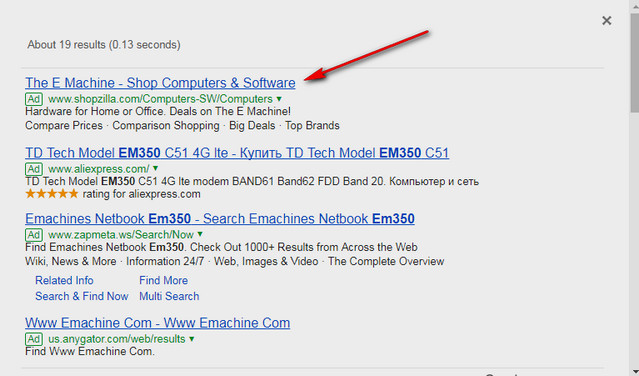
ចំណាំសំខាន់៖ ប្រសិនបើឧបករណ៍របស់អ្នកមកពីម៉ាកល្បីៗដូចជា HP, Dell ឬ Toshiba អ្នកអាចចូលទៅកាន់គេហទំព័ររបស់វាដោយផ្ទាល់ ហើយវាយម៉ូដែលឧបករណ៍របស់អ្នកក្នុងប្រអប់ស្វែងរកក្នុងផ្នែកជំនួយបច្ចេកទេស ហើយបន្ទាប់មកទាញយកកម្មវិធីបញ្ជាដោយផ្ទាល់ពីវា។